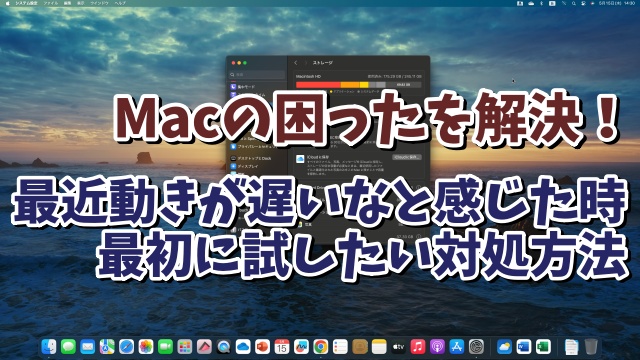- 当ページはアフィリエイト広告を利用しています
今回はMacで
最近動きが遅くなったなと感じた時に
一番最初に試したい対処方法をご紹介します
<スポンサードリンク>
Macを使っていて
ちょっと動きが遅くなってきたな
といった時の原因はいくつかありますが
大きな原因のひとつとして
起動ディスクの容量不足があります
なのでMacの動きが悪くなってきた時に
まず最初に試したいのは
内蔵ストレージの使用状況の確認と
空き容量不足の場合は容量の確保になります
空き容量は最低でも全体の10%~20%ほど
確保しておくと
こういった動作の不具合が起こりにくくなります
そこでMacにはストレージの空き容量を
確保する機能がいくつか用意されていますので
今回はその機能について動画で解説しています
気になる方は以下よりご覧ください↓
ではでは今回はこのへんで
<スポンサードリンク>